Mac నుండి ఐఫోన్ను డిస్కనెక్ట్ చేయడానికి 12 మార్గాలు
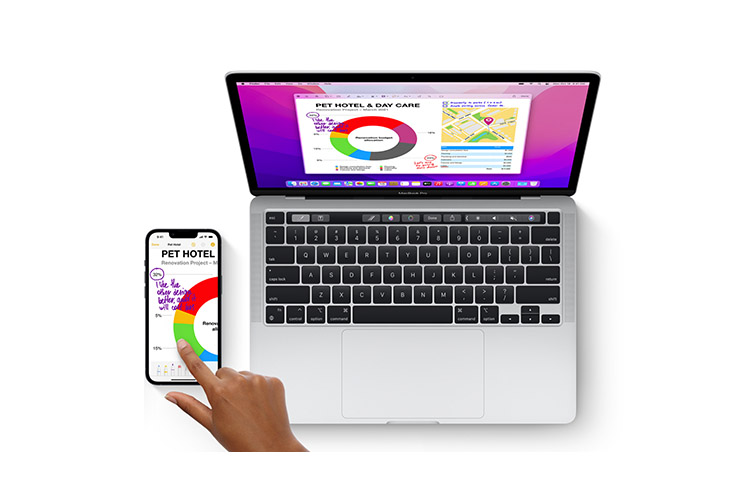
iOS మరియు macOS ఒకదానితో ఒకటి సమకాలీకరించడానికి పటిష్టంగా ఏకీకృతం చేయబడ్డాయి. అందువల్ల, మీరు మీ పనులను నిర్వహించడానికి సజావుగా iPhone నుండి Macకి మారవచ్చు లేదా దీనికి విరుద్ధంగా మారవచ్చు విషయ సేకరణ, ఫైల్ మేనేజ్మెంట్, మెసేజింగ్ మరియు మరిన్ని ఎలాంటి ఇబ్బంది లేకుండా. ఉత్పాదకత మరియు సౌలభ్యం కోణం నుండి, ఈ అతుకులు లేని అనుభవం అద్భుతంగా ఉంటుంది. కానీ మీరు గోప్యత లేదా ఏదైనా వ్యక్తిగత కారణాల వల్ల ఈ లోతైన ఏకీకరణను తగ్గించాలని నిర్ణయించుకుంటే? చింతించకండి, మీ రహస్యాలు ఒక పరికరం నుండి మరొక పరికరానికి ఎప్పుడూ రాకుండా చూసుకోవడానికి Mac నుండి iPhoneని డిస్కనెక్ట్ చేయడానికి అనేక మార్గాలు ఉన్నాయి. కాబట్టి, Mac నుండి ఐఫోన్ను డిస్కనెక్ట్ చేయడానికి ఇక్కడ 12 మార్గాలు ఉన్నాయి.
మీ iPhone మరియు Macని డిస్కనెక్ట్ చేయండి: 12 విభిన్న మార్గాలు (2022)
ఒక-క్లిక్ డిస్కనెక్ట్ ఎంపికను అందించడమే కాకుండా, మీ Macని మీ iPhoneతో కనెక్ట్ చేయకుండా లేదా సమకాలీకరించకుండా నిరోధించడానికి Apple అనేక మార్గాలను అందిస్తుంది. అందువల్ల, మీ అవసరాలను మెరుగ్గా తీర్చగల ఎంపికను ఎంచుకునే సౌలభ్యాన్ని మీరు పొందారు. ఐఫోన్ మా దృష్టి అయితే, ఈ ఉపాయాలు చాలా వరకు ఐప్యాడ్కు కూడా వర్తిస్తాయని గమనించండి.
1. Apple ID నుండి మీ Macని తీసివేయండి
మీరు మీ Mac నుండి మీ iPhoneని డిస్కనెక్ట్ చేయడానికి ఒక-స్టాప్ పరిష్కారం కోసం వెతుకుతున్నట్లయితే, మీ Apple ID నుండి మీ Macని తీసివేయండి. రెండు పరికరాలు ఒకే Apple IDతో జత చేయబడినంత కాలం, అవి సింక్లో ఉంటాయి.
Apple ID నుండి మీ Macని తీసివేయండి
- మీ iPhone లేదా iPadలో, దీనికి వెళ్ళండి సెట్టింగ్ల యాప్ -> మీ ప్రొఫైల్.
- ఇప్పుడు, మీ నొక్కండి Mac. ఇప్పుడు, నొక్కండి ఖాతా నుండి తీసివేయండి మరియు నిర్ధారించండి.

Apple ID నుండి మీ iPhoneని తీసివేయండి
మీ Macలో, దీనికి నావిగేట్ చేయండి సిస్టమ్ ప్రాధాన్యతల యాప్ -> Apple ID.

- ఇప్పుడు, మీ ఎంచుకోండి ఐఫోన్ సైడ్బార్లో మరియు హిట్ ఖాతా నుండి తీసివేయండి.

2. బ్లూటూత్ ద్వారా మీ Mac/iPhoneని అన్పెయిర్ చేయండి
మీ iPhone మరియు Mac వంటి పరికరాల మధ్య నిరంతరాయంగా పని చేయడంలో బ్లూటూత్ కీలక పాత్ర పోషిస్తుంది. అందువల్ల, బ్లూటూత్ను ఆఫ్ చేయడం వలన మీ పరికరాలను ఒకదానితో ఒకటి సమకాలీకరించకుండా తక్షణమే నిరోధించవచ్చు మరియు Mac నుండి మీ iPhoneని డిస్కనెక్ట్ చేయవచ్చు.
మీ iPhone/iPadలో బ్లూటూత్ను ఆఫ్ చేయండి
- మీ iPhoneలో, దీనికి నావిగేట్ చేయండి సెట్టింగ్ల యాప్ -> బ్లూటూత్ ఆపై టోగుల్ని ఆఫ్ చేయండి. మీ Mac కింద కనిపిస్తే నా పరికరాలు విభాగం, నొక్కండి సమాచారం “i” బటన్ దాని పక్కన మరియు హిట్ ఈ పరికరాన్ని మర్చిపో.

Macలో బ్లూటూత్ను ఆఫ్ చేయండి
- పై క్లిక్ చేయండి బ్లూటూత్ మెను స్క్రీన్ కుడి ఎగువ మూలలో ఆపై టోగుల్ని ఆఫ్ చేయండి బ్లూటూత్ కోసం.

గమనిక: బ్లూటూత్ను నిలిపివేయడం వలన మీ ఎయిర్పాడ్లు, బ్లూటూత్ ఉపకరణాలు మరియు మీ ఆపిల్ వాచ్ని మీ iPhoneతో కనెక్ట్ చేయడం మరియు సమకాలీకరించడం వంటివి నిరోధించబడతాయి.
3. హ్యాండ్ఆఫ్ని నిలిపివేయండి
తో హ్యాండ్ఆఫ్, మీరు ఒక Apple పరికరంలో ఏదైనా ప్రారంభించవచ్చు మరియు అదే iCloud ఖాతాతో లింక్ చేయబడిన ఇతర పరికరాలలో దాన్ని తీసుకోవచ్చు. మీరు ఇకపై మీ iPhone నుండి Macకి హ్యాండ్ ఆఫ్ చేయకూడదనుకుంటే లేదా దీనికి విరుద్ధంగా, దాన్ని డిసేబుల్ చేయాలని నిర్ధారించుకోండి.
iPhoneలో Handoffని ఆఫ్ చేయండి
- తెరవండి సెట్టింగ్ల యాప్ మీ iPhoneలో మరియు ఎంచుకోండి జనరల్.

- ఇప్పుడు, నొక్కండి ఎయిర్ప్లే & హ్యాండ్ఆఫ్. తర్వాత, టోగుల్ని ఆఫ్ చేయండి హ్యాండ్ఆఫ్.

Macలో హ్యాండ్ఆఫ్ని ఆఫ్ చేయండి
- క్లిక్ చేయండి ఆపిల్ మెను స్క్రీన్ కుడి ఎగువ మూలలో మరియు ఎంచుకోండి సిస్టమ్ ప్రాధాన్యతలు.

- అప్పుడు, క్లిక్ చేయండి జనరల్ ప్రాధాన్యత పేన్.

- ఇప్పుడు, ఎడమవైపు ఉన్న పెట్టెను చెక్ చేయండి Mac మరియు మీ iCloud పరికరాల మధ్య హ్యాండ్ఆఫ్ని అనుమతించండి.

4. ఫైండర్ నుండి మీ ఐఫోన్ను డిస్కనెక్ట్ చేయండి
మీరు USB కేబుల్ని ఉపయోగించి మీ Macకి మీ iPhoneని కనెక్ట్ చేసినప్పుడు, మీ iPhone ఫైండర్లో కనిపిస్తుంది. అందువల్ల, USB కేబుల్ను తీసివేయడం వలన మీరు మీ iOS పరికరాన్ని డిస్కనెక్ట్ చేయవచ్చు. Wi-Fiలో ఉన్నప్పుడు మీ పరికరాన్ని గుర్తించేలా మీరు మునుపు మీ Macని సెట్ చేసి ఉంటే, మీ iPhone ఇప్పటికీ Finderలో కనిపించవచ్చని గుర్తుంచుకోండి.
- ఫైండర్కి నావిగేట్ చేసి, మీపై క్లిక్ చేయండి ఐఫోన్ సైడ్బార్లో.
- ఎంపికల విభాగం కింద, Wi-Fiలో ఉన్నప్పుడు ఈ ఐఫోన్ను చూపించు ఎడమవైపున పెట్టె ఎంపికను తీసివేయండి.

5. మీ iPhone యొక్క వ్యక్తిగత హాట్స్పాట్ నుండి మీ Macని డిస్కనెక్ట్ చేయండి
మీరు ఎప్పుడైనా మీ Macలో మీ iPhone యొక్క వ్యక్తిగత హాట్స్పాట్ని ఉపయోగించినట్లయితే, మీ Mac స్వయంచాలకంగా మీ iPhone యొక్క వ్యక్తిగత హాట్స్పాట్కి కనెక్ట్ అవుతుంది లేదా Mac దాన్ని గుర్తించినప్పుడల్లా చేరమని మిమ్మల్ని అడుగుతుంది. కానీ చింతించకండి, మీ iPhone యొక్క వ్యక్తిగత హాట్స్పాట్ని ఉపయోగించకుండా మీ Macని ఆపడానికి మీరు “జాయిన్ చేయమని అడగండి”ని ఆఫ్ చేయవచ్చు.
మీ iPhone యొక్క వ్యక్తిగత హాట్స్పాట్లో స్వయంచాలకంగా చేరకుండా మీ Macని ఆపండి
- పై క్లిక్ చేయండి Wi-Fi మెను స్క్రీన్ కుడి ఎగువ మూలలో మరియు ఎంచుకోండి నెట్వర్క్ ప్రాధాన్యతలు మెనులో.

- ఇప్పుడు, ఎడమవైపు ఉన్న పెట్టె ఎంపికను తీసివేయండి వ్యక్తిగత హాట్స్పాట్లలో చేరమని అడగండి.

- ప్రత్యామ్నాయంగా, తెరవండి సిస్టమ్ ప్రాధాన్యతలు -> నెట్వర్క్ -> Wi-Fi ఆపై వ్యక్తిగత హాట్స్పాట్లలో చేరడానికి అడగండి ఎంపికను తీసివేయండి.
మీ iPhoneలో వ్యక్తిగత హాట్స్పాట్ను నిలిపివేయండి
- తల సెట్టింగ్ల యాప్ మీ iPhoneలో. ఆ తరువాత, ఎంచుకోండి వ్యక్తిగత హాట్ స్పాట్ ఆపై పక్కన ఉన్న టోగుల్ని ఆఫ్ చేయండి చేరడానికి ఇతరులను అనుమతించండి.

6. iCloud సమకాలీకరణను నిలిపివేయండి
మీరు రిమైండర్లు, క్యాలెండర్ ఈవెంట్లు మరియు సందేశాలు వంటి మీ కంటెంట్ను మీ పరికరాల మధ్య సమకాలీకరించకుండా ఆపడానికి ప్రయత్నిస్తుంటే, మీరు iCloud సమకాలీకరణను నిలిపివేయవచ్చు.
Macలో iCloud సమకాలీకరణను నిర్వహించండి
- క్లిక్ చేయండి ఆపిల్ మెను స్క్రీన్ ఎగువ-ఎడమ మూలలో మరియు ఎంచుకోండి సిస్టమ్ ప్రాధాన్యతలు.


- తరువాత, ఎంచుకోండి iCloud సైడ్బార్లో ఆపై యాప్లు/సేవలను ఎంపిక చేయవద్దు మీరు ఇకపై ఐక్లౌడ్తో సింక్ చేయకూడదు.

ఐఫోన్లో iCloud సమకాలీకరణను నిర్వహించండి
- లోకి తల సెట్టింగ్ల యాప్ మీ iPhoneలో -> మీ ప్రొఫైల్ మరియు ఎంచుకోండి iCloud.

- ఇప్పుడు, మీరు ఇకపై iCloudతో సింక్ చేయకూడదనుకునే ప్రతి యాప్/సేవ కోసం టోగుల్లను ఆఫ్ చేయండి.

7. ఎయిర్డ్రాప్ని నిలిపివేయండి
AirDrop ప్రారంభించబడినప్పుడు, ఫైల్ షేరింగ్ కోసం మీ iPhone మరియు Mac ఒకదానికొకటి గుర్తించగలవు. ఈ పరికరాలు ఒకదానికొకటి గుర్తించకుండా నిరోధించడానికి మీరు AirDropను పూర్తిగా నిలిపివేయవచ్చు.
Macలో AirDropను ఆఫ్ చేయండి
- తెరవండి ఫైండర్ మీ Macలో. ఇప్పుడు, క్లిక్ చేయండి వెళ్ళండి ఎగువన మెను మరియు ఎంచుకోండి ఎయిర్డ్రాప్ మెనులో. మీరు ఫైండర్ యొక్క ఇష్టమైన వాటిలో AirDropని చేర్చినట్లయితే, ప్రాధాన్యతను యాక్సెస్ చేయడానికి దానిపై క్లిక్ చేయండి.

- ఇప్పుడు, పక్కన ఉన్న డ్రాప్-డౌన్ మెనుని క్లిక్ చేయండి నన్ను కనుగొనడానికి అనుమతించు మరియు ఎంచుకోండి ఎవరూ లేరు.

iPhone మరియు iPadలో AirDropను ఆఫ్ చేయండి
- నియంత్రణ కేంద్రాన్ని పైకి తీసుకురావడానికి ఎగువ-కుడి నుండి క్రిందికి స్వైప్ చేయండి లేదా దిగువ నుండి పైకి స్వైప్ చేయండి, ఆపై నాలుగు-ఐకాన్ ప్లాటర్ను (ఎయిర్ప్లేన్ మోడ్ ఉన్న చోట) తాకి పట్టుకోండి.

- ఇప్పుడు, నొక్కండి ఎయిర్డ్రాప్ చిహ్నం మరియు ఎంచుకోండి స్వీకరించడం ఆఫ్ మెనులో.

- ప్రత్యామ్నాయంగా, వెళ్ళండి సెట్టింగ్ల యాప్ మీ iPhoneలో –> జనరల్ -> ఎయిర్డ్రాప్ మరియు ఆఫ్ ఎంచుకోండి.
8. ఇతర పరికరాలలో కాల్లను అనుమతించవద్దు
మీ iCloud ఖాతాకు సమీపంలో మరియు Wi-Fiలో ఉన్నప్పుడు సైన్ ఇన్ చేసిన మీ Macతో సహా ఇతర పరికరాలు కాల్లు చేయడానికి మరియు స్వీకరించడానికి మీ iPhone సెల్యులార్ ఖాతాను ఉపయోగించడానికి iOS మిమ్మల్ని అనుమతిస్తుంది. కానీ మీరు ఇతర Apple పరికరాలలో కాల్లను అనుమతించకూడదు.
- తెరవండి సెట్టింగ్ల యాప్ మీ iPhoneలో మరియు ఎంచుకోండి ఫోన్.

- ఇప్పుడు, నొక్కండి ఇతర పరికరాలకు కాల్లు ఆపై టోగుల్ని ఆఫ్ చేయండి ఇతర పరికరాలలో కాల్లను అనుమతించండి.

9. టెక్స్ట్ మెసేజ్ ఫార్వార్డింగ్ని ఆఫ్ చేయండి
టెక్స్ట్ మెసేజ్ ఫార్వార్డింగ్ మీరు అదే iCloud ఖాతాతో కనెక్ట్ చేయబడిన iPad, iPod టచ్ లేదా Macతో సహా మీ ఇతర పరికరాలకు iPhoneలో స్వీకరించిన SMS/MMS టెక్స్ట్లను స్వయంచాలకంగా పంపడానికి మిమ్మల్ని అనుమతిస్తుంది. మీ సందేశాలు మీ Macకి వెళ్లకూడదనుకుంటే, టెక్స్ట్ మెసేజ్ ఫార్వార్డింగ్ని నిలిపివేయండి.
ఐఫోన్లో టెక్స్ట్ మెసేజ్ ఫార్వార్డింగ్ని నిలిపివేయండి
- కు వెళ్ళండి సెట్టింగ్ల యాప్ మీ iPhoneలో మరియు ఎంచుకోండి సందేశాలు.
- ఇప్పుడు, క్రిందికి స్క్రోల్ చేయండి మరియు నొక్కండి టెక్స్ట్ మెసేజ్ ఫార్వార్డింగ్. ఆ తర్వాత, మీ iPhone నుండి టెక్స్ట్ సందేశాలను పంపగల మరియు స్వీకరించగల పరికరాలను ఎంచుకోండి.

- మీరు మీ Apple ID నుండి సందేశాలను స్వీకరించడాన్ని పూర్తిగా ఆపివేయాలనుకుంటే, నొక్కండి పంపండి & స్వీకరించండి ఆపై మీ ఎంపికను తీసివేయండి Apple ID.

Apple ID నుండి మీ Mac సందేశాలను స్వీకరించకుండా నిరోధించండి
- ప్రారంభించండి సందేశాల యాప్ మీ Macలో. అప్పుడు, క్లిక్ చేయండి సందేశాలు స్క్రీన్ ఎగువ-ఎడమ మూలలో మెను మరియు ఎంచుకోండి ప్రాధాన్యతలు.

- ఇప్పుడు, అని నిర్ధారించుకోండి iMessage ట్యాబ్ ఎంపిక చేసి, ఆపై నొక్కండి సైన్ అవుట్ చేయండి.

10. Mac తో సమకాలీకరించకుండా మీ iPhone గమనికలను ఆపండి
మీ గమనికలు మీకు స్వంతమైన Apple పరికరాలలో సమకాలీకరించగలవని నిర్ధారించుకోవడానికి iCloud Drive గమనికల కోసం డిఫాల్ట్ ఖాతాగా ఎంపిక చేయబడింది. అయితే, మీరు మీ iPhone లేదా iPadలో స్థానికంగా గమనికలను సేవ్ చేయడానికి ఎంచుకోవచ్చు.
- ప్రారంభించండి సెట్టింగ్ల యాప్ మీ iPhoneలో. ఇప్పుడు, ఎంచుకోండి గమనికలు ఆపై టోగుల్ చేయడాన్ని నిర్ధారించుకోండి నా “iPhone/iPad ఖాతాలో ప్రారంభించబడింది.

- ఆ తర్వాత, నొక్కండి డిఫాల్ట్ ఖాతా మరియు దానిని నిర్ధారించండి నా iPhone/iPadలో ఎంపిక చేయబడింది.

11. ఫైల్స్ యాప్ మరియు ఫైండర్లో iCloud డ్రైవ్ను నిలిపివేయండి
Apple ఫైల్స్ యాప్ చాలా వరకు సపోర్ట్ చేస్తున్నప్పటికీ క్లౌడ్ నిల్వ సేవలు సహా Google డిస్క్ మరియు డ్రాప్బాక్స్, iCloud డ్రైవ్ డిఫాల్ట్ ఎంపికగా సెట్ చేయబడింది. మీరు మీ Mac నుండి మీ iOS పరికరాన్ని పూర్తిగా డిస్కనెక్ట్ చేయాలనుకుంటే, మీ పరికరంలో ఫైల్లను స్థానికంగా నిల్వ చేయండి లేదా ఇతర క్లౌడ్ నిల్వ సేవలను ఎంచుకోండి. iOS లాగా, macOS కూడా ఫైండర్లో iCloudని నిలిపివేయడానికి మరియు ఇతర స్థానాల్లో ఫైల్లను నిల్వ చేయడానికి ఎంచుకోవడానికి మిమ్మల్ని అనుమతిస్తుంది.
ఫైల్స్ యాప్లో iCloud డ్రైవ్ను నిలిపివేయండి
- తెరవండి Apple ఫైల్స్ మీ iPhone లేదా iPadలో యాప్ -> బ్రౌజ్ ట్యాబ్ స్క్రీన్ దిగువన. ఇప్పుడు, దానిపై నొక్కండి ట్రిపుల్-డాట్ చిహ్నం ఎగువ కుడివైపున మరియు ఎంచుకోండి సవరించు.

- తర్వాత, టోగుల్ ఆఫ్ చేయండి iCloud డ్రైవ్ ఆపై నొక్కాలని నిర్ధారించుకోండి పూర్తి నిర్దారించుటకు.

Mac యొక్క ఫైండర్లో iCloud డ్రైవ్ను నిలిపివేయండి
- Macలో: తెరవండి ఫైండర్ ఆపై క్లిక్ చేయండి ఫైండర్ మెను స్క్రీన్ ఎగువ ఎడమ మూలలో మరియు ఎంచుకోండి ప్రాధాన్యతలు.

- ఆ తర్వాత, iCloud డ్రైవ్కు ఎడమవైపు ఉన్న పెట్టెను ఎంపిక చేయవద్దు.

12. సఫారి డౌన్లోడ్లను iPhoneలో మాత్రమే పరిమితం చేయండి
సఫారి డౌన్లోడ్లు స్వయంచాలకంగా iCloud డ్రైవ్లో నిల్వ చేయబడతాయి కానీ డౌన్లోడ్ల స్థానాన్ని మార్చడానికి మీకు స్వేచ్ఛ ఉంది. మీ అవసరాలను బట్టి, మీరు మీ డౌన్లోడ్లను స్థానికంగా సేవ్ చేయవచ్చు లేదా వాటిని మీకు కావలసిన క్లౌడ్ సేవలో నిల్వ చేయవచ్చు.
- అలా చేయడానికి, ప్రారంభించండి సెట్టింగ్ల యాప్ మీ iPhone/iPadలో. ఇప్పుడు, ఎంచుకోండి సఫారి ఆపై నొక్కండి డౌన్లోడ్లు.

- తరువాత, ఎంచుకోండి నా iPhone/iPadలో మీ డౌన్లోడ్లన్నింటినీ మీ పరికరంలో ఉంచడానికి. మీరు మీ డౌన్లోడ్లను ఇతర స్థానాల్లో నిల్వ చేయాలనుకుంటే, నొక్కండి ఇతర ఆపై కావలసిన స్థానాన్ని ఎంచుకోండి.

Mac నుండి మీ iPhone లేదా iPadని సులభంగా డిస్కనెక్ట్ చేయండి
కాబట్టి మీరు మీ iPhone మరియు Macని ఎలా డిస్కనెక్ట్ చేయవచ్చు. నా మ్యాక్బుక్ మరియు ఐఫోన్ నాకు అందించే ఇంటిగ్రేటెడ్ ఎకోసిస్టమ్ ఫీచర్లను ఉపయోగించడాన్ని నేను వ్యక్తిగతంగా ఇష్టపడుతున్నాను, అలాంటి ఫీచర్లపై మీకు ఆసక్తి లేకుంటే మరియు మీరు మీ పరికరాలను వ్యక్తిగతంగా ఉపయోగించాలనుకుంటే, మేము వివరించిన విధంగా మీరు దీన్ని చాలా సులభంగా చేయవచ్చు. ఈ గైడ్లో. కాబట్టి, మీరు కంటిన్యూటీ మరియు హ్యాండ్ఆఫ్ వంటి Apple ఫీచర్లను ఇష్టపడుతున్నారా లేదా మీరు మీ Mac మరియు iPhoneని డిస్కనెక్ట్ చేస్తున్నారా? వ్యాఖ్యలలో మాకు తెలియజేయండి.
Source link




![[UPDATE] ప్లే స్టోర్ & iOS యాప్ స్టోర్ నుండి యుద్దభూమి మొబైల్ ఇండియా (BGMI) తీసివేయబడింది; మళ్లీ నిషేధించారా?](https://beebom.com/wp-content/uploads/2022/07/Battlegrounds-Mobile-India-BGMI-removed-from-play-store-and-app-store.jpg)